Ukloni Search Extender (ažurirano lip 2016)
Search Extender Priručnik za uklanjanje
Što je Search Extender?
Može li virus Search Extender biti ozbiljna prijetnja?
Dizajn programa Search Extender veoma lako će privući korisnika i kod njega izazvati dojam da će uz pomoć te tražilice podići surfanje internetom na višu razinu. Unatoč prvom dojmu, ne biste se smjeli zanijeti i postaviti tu tražilicu kao početnu stranicu. Ovaj alat za surfanje spada u kategoriju otimača preglednika. Zato niti ne uspijeva u isporuci najboljih rezultata pretrage, kao što se reklamira i promovira. Umjesto toga, vaš će ekran biti prekriven, iritantnim natpisima, kuponima i ostalim vrstama oglašavanja. Uz to, dolazak do cilja pretrage može postati problem zbog tendencije otimača preglednika da korisnika preusmjerava na sponzorirane domene. Sve u svemu, ovaj alat za surfanje sigurno je daleko manje efikasan od legitimne tražilice. Nemojte gubiti vrijeme, već uklonite virus Search Extender. U tu svrhu dobro će vam doći program FortectIntego.
Kad dođete na službenu stranicu ovog otimača preglednika, nećete imati pojma da se ne radi o legitimnoj tražilici. Privlačan dizajn raspršit će svaku sumnju. K tome, program se prezentira kao alat za surfanje koji se lako koristi i koji je kompatibilan s Windowsima i Mac operativnim sustavom. Također obećaje korisniku da će njegove usluge ostati besplatne zauvijek. Ovaj potencijalno nepoželjan program također vam nudi da dodate njegovu ekstenziju u svoju tražilicu. Još jedna moguća prednost koju promovira searchextender.com je brza pristupačnost bez obzira na vašu lokaciju. Sve se to čini lijepo i krasno, ali ne smijete zaboraviti da je riječ o potencijalno nepoželjnom programu i otimaču preglednika.
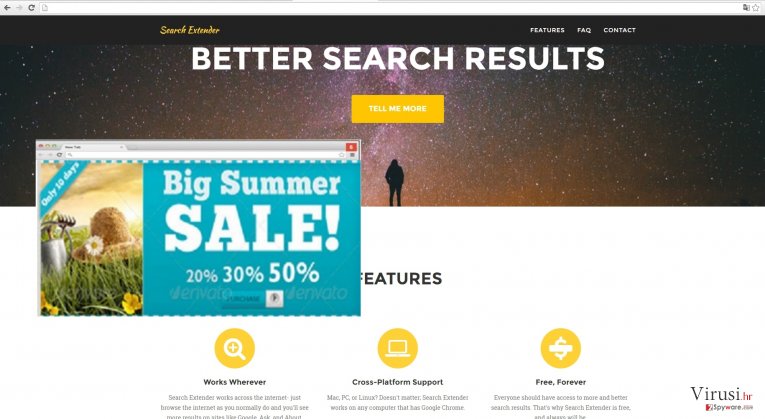
Jedan od najvećih nedostataka ovog alata za surfanje je preusmjeravanje. To se događa kad upišete određeni pojam i pokušate pristupiti željenoj stranici. Na vaše čuđenje, preusmjereni ste na sekundarnu web stranicu. Možete se naći ili na stranici s reklamama, ili na stranici s online kockanjem, ili na stranici punoj članaka niske kvalitete o privatnom životu poznatih osoba. Ako se prepustite radoznalosti i nastavite surfati tim stranicama, povući ćete sa sobom hrpu manjih ili malo opasnijih virusa koji se skrivaju u tim preusmjeravanjima. Kasnije će vam borba s tim virusima oduzeti mnogo vremena i energije.
Uz to, otimač preglednika Search Extender također će prikupljati vaše neidentificirajuće podatke. U jednoj od stavaka njegove Izjave o privatnosti stoji da se prikupljaju informacije o stranicama koje se posjećuju, kao i podaci o URL-ovima. Tu mogu biti uključene i osobne informacije. Tako korištenjem tih usluga pristajte da se sve te informacije mogu podijeliti s trećim stranama. Ako uzmemo u obzir da se među tim informacijama nalaze i vaši osobni podaci, mislimo da je bolje nastaviti s procesom uklanjanja virusa Search Extender.
Kako se širi ovaj otimač preglednika?
Općenito govoreći,gotovo svaki otimač preglednika širi se spajanjem s drugim besplatnim aplikacijama. Jednom kad korisnik instalira besplatan media player ili alat za obradu slika, on ignorira vjerojatnost da je u njegovo računalo ušao neki dodatni program ili čak programi. Kao rezultat te pogreške, događa se preuzimanje kontrole nad računalom od strane programa Search Extender. Ako vas zanima kako možete obrisati ovog otimača preglednika, morate na umu imati nekoliko savjeta. Nakon što pokrenete čarobnjaka za instalaciju, obavezno odaberite “Napredne” postavke, a “Preporučene” ignorirajte. To će vam omogućiti da uočite sve unaprijed odabrane aplikacije koje samo čekaju priliku da uđu u vaše računalo. Tek nakon što ste uklonili kvačicu ispred svakog pojedinog nepotrebnog dodatka, završite s instalacijom pomoću uputa.
Koraci za uklanjanje virusa Search Extender
Dva su načina na koje se može efikasno eliminirati ovaj potencijalno nepoželjan program. prvo rješenje je ručno uklanjanje. Potrudite se da pažljivo i precizno pratite smjernice za uklanjanje. Ako želite smanjiti vjerojatnost da Search Extender zarazi vaš PC, morat ćete ukloniti sve datoteke i programe koji su s njim povezani. Taj zadatak mogao bi uzrokovati neugodnosti nekim korisnicima. zato je bolje koristiti pomoć neke anti-spyware aplikacije. Ona neće samo ukloniti Search Extender, već će efikasno eliminirati i daleko agresivnije viruse. Na kraju, redovito ažuriranje sigurnosnog softwarea i pažljivo čitanje uputa za instalaciju prije klikanja na gumb “Install” može također poboljšati općenitu sigurnost i zaštitu vašeg računala.
Uz pomoć programa FortectIntego moći ćete ukloniti štetu koju je napravio virus. Programi SpyHunter 5Combo Cleaner i Malwarebytes preporučuju se za detektiranje potencijalno nepoželjnih programa i virusa, kao i svih datoteka i unosa u registar koji su povezani s njima.
Ručni Search Extender Priručnik za uklanjanje
Deinstalacija iz Windowsa
Da biste uklonili Search Extender računala s Windowsima 10 ili 8, molimo vas da pratite sljedeće korake:
- Upišite Control Panel u kućicu s tražilicom za Windowse i stisnite Enter ili kliknite na rezultate pretraživanja.
- Ispod sekcije Programs, odaberite Uninstall a program.

- Na popisu pronađite unose povezane s Search Extender (ili bilo kojim nedavno instaliranim sumnjivim programom).
- Desnom tipkom miša (Right-click) kliknite na aplikaciju i odaberite Uninstall.
- Ako se pojavi User Account Control, kliknite na Yes.
- Pričekajte da se proces deinstalacije završi i kliknite na OK.

Ako ste korisnik Windowsa 7 ili XP, pratite upute koje slijede:
- Kliknite na Windows Start > Control Panel koji se nalazi na desnoj strani otvorenog menija (ako ste korisnik Windowsa XP, kliknite na Add/Remove Programs).
- U Control Panelu, odaberite Programs > Uninstall a program.

- Odaberite nepoželjnu aplikaciju tako da na nju kliknete jednom.
- Pri vrhu, kliknite na Uninstall/Change.
- Na upit o potvrdi vaše akcije, odaberite Yes.
- Kliknite na OK jednom kad se proces uklanjanja završi.
Uklonite Search Extender iz Mac OS X sistema
-
Ako koristite OS X, kliknite na gumb Go u gornjem lijevom kutu ekrana te odaberite Applications.

-
Čekajte dok ne vidite mapu Applications i potražite Search Extender ili bilo koje sumnjive programe u njoj. Sada kliknite desnom tipkom miša na svaki od unosa te odaberite Move to Trash.

Resetirajte MS Edge/Chromium Edge
Obrišite nepoželjne ekstenzije iz preglednika MS Edge:
- Odaberite Menu (tri horizontalne točkice u gornjem desnom kutu prozora) i odaberite Extensions.
- S popisa odaberite ekstenziju i kliknite na Gear (ikonicu zupčanika).
- Kliknite na Uninstall koji se nalazi pri dnu.

Očistite kolačiće i ostale podatke spremljene tijekom surfanja:
- Kliknite na Menu (tri horizontalne točkice u gornjem desnom kutu prozora preglednika) i odaberite Privacy & security.
- Pod Clear browsing data odaberite Choose what to clear.
- Odaberite sve (izostavite lozinke, iako biste mogli ostaviti i Media licenses, ako je moguće) i kliknite na Clear.

Vratite postavke za novu karticu (tab) i početnu stranicu u početno stanje:
- Kliknite na ikonicu manija i odaberite Settings.
- pronađite sekciju On startup.
- Kliknite na Disable ako ste pronašli neku sumnjivu domenu.
Resetirajte MS Edge ako vam koraci iznad nisu pomogli:
- Pritisnite Ctrl + Shift + Esc da biste otvorili Task Manager.
- Kliknite na strelicu More details koja se nalazi pri dnu prozora.
- Odaberite karticu (tab) Details.
- Sada skrolajte prema dolje i pronađite svaki unos koji u sebi sadrži naziv Microsoft Edge. Desnom tipkom miša kliknite na svaki od tih unosa i odaberite End Task da biste prekinuli rad preglednika MS Edge.

Ako vam ovo rješenje nije pomoglo , morat ćete upotrijebiti naprednu metodu resetiranja preglednika Edge. Prije nastavka morali biste napraviti sigurnosnu kopiju svojih podataka.
- Na računalu pronađite sljedeći folder: C:\\Users\\%username%\\AppData\\Local\\Packages\\Microsoft.MicrosoftEdge_8wekyb3d8bbwe.
- Pritisnite na tipkovnici Ctrl + A da biste odabrali sve foldere.
- Desnom tipkom miša kliknite na njih i odaberite Delete.

- Sada desnom tikom miša kliknite na gumb Start i odaberite Windows PowerShell (Admin).
- Kad se otvori novi prozor, kopirajte i zalijepite sljedeću komandu, pa pritisnite Enter:
Get-AppXPackage -AllUsers -Name Microsoft.MicrosoftEdge | Foreach {Add-AppxPackage -DisableDevelopmentMode -Register “$($_.InstallLocation)\\AppXManifest.xml” -Verbose

Upute za Edge Chromium
Obrišite ekstenzije iz preglednika MS Edge (Chromium):
- Otvorite Edge i klikanjem odaberite Settings > Extensions.
- Obrišite nepoželjne ekstenzije tako što ćete kliknuti na Remove.

Očistite cache i podatke od spremljene tijekom surfanja:
- Kliknite na Menu i idite na Settings.
- Odaberite Privacy and services.
- Pod Clear browsing data odaberite Choose what to clear.
- Pod Time range birajte All time.
- Odaberite Clear now.

Resetirajte MS Edge (Chromium):
- Kliknite na Menu i odaberite Settings.
- Na lijevoj strani odaberite Reset settings.
- Odaberite Restore settings to their default values (resetirajte postavke na početne vrijednosti).
- Potvrdite s Reset.

Resetirajte Mozillu Firefox
Uklonite opasne ekstenzije:
- Otvorite preglednik Mozilla Firefox i kliknite na Menu (tri horizontalne linije u gornjem desnom kutu prozora).
- Odaberite Add-ons.
- Ovdje odaberite pluginove koji su povezani s Search Extender i kliknite na Remove.

Resetirajte početnu stranicu (homepage):
- Kliknite na tri horizontalne crte u gornjem desnom kutu da biste otvorili meni.
- Odaberite Options.
- Pod opcijama za Home, upišite adresu vaše omiljene stranice koja će se otvoriti svaki put kad pokrenete preglednik Mozilla Firefox.
Očistite kolačiće i podatke o stranicama:
- Kliknite na Menu i odaberite Options.
- Idite na sekciju Privacy & Security.
- Skrolajte prema dolje i pronađite Cookies and Site Data.
- Kliknite na Clear Data…
- Odaberite Cookies and Site Data, kao i Cached Web Content i kliknite na Clear.

Resetirajte Mozillu Firefox
U slučaju da niste uspjeli ukloniti Search Extender prateći upute iznad, morat ćete resetirati Mozillu Firefox:
- Pokrenite preglednik Mozilla Firefox i kliknite na Menu.
- Idite na Help i tamo odaberite Troubleshooting Information.

- Unutar sekcije Give Firefox a tune up kliknite na Refresh Firefox…
- Jednom kada vam iskoči pop-up prozor, potvrdite željenu akciju klikanjem na Refresh Firefox – to bi trebalo završiti uklanjanje Search Extender.

Resetirajte Google Chrome
Obrišite maliciozne ekstenzije iz preglednika Google Chrome:
- Otvorite Google Chrome, kliknite na Menu (tri vertikalne točke u gornjem desnom kutu) i odaberite More tools > Extensions.
- U novootvorenom prozoru vidjet ćete sve instalirane ekstenzije. Deinstalirajte sve što vam je sumnjivo i što bi moglo biti povezano s Search Extender tako da kliknete na Remove.

Očistite cache i podatke web stranica iz preglednika Chrome:
- Kliknite na Menu i odaberite Settings.
- Pod Privacy and security, odaberite Clear browsing data.
- Odaberite Browsing history, Cookies and other site data, kao i Cached images i files.
- Kliknite na Clear data.

Promijenite početnu stranicu:
- Kliknite na Menu i odaberite Settings.
- Potražite sumnjive stranice kao što je Search Extender u sekciji On startup.
- Kliknite na Open a specific or set of pages i kliknite na tri točkice da biste došli do opcije Remove.
Resetirajte Google Chrome:
Ako vam prethodne metode nisu pomogle, resetirajte Google Chrome da biste eliminirali Search Extender i sve njegove komponente:
- Kliknite na Menu i odaberite Settings.
- U Settings skrolajte prema dolje i kliknite na Advanced.
- Skrolajte prema dolje i pronađite sekciju Reset and clean up.
- Sada kliknite na Restore settings to their original defaults.
- Potvrdite s Reset settings da biste završili uklanjanje Search Extender.

Resetirajte Safari
Uklonite nepoželjne ekstenzije iz preglednika Safari:
- Kliknite na Safari > Preferences…
- U novom prozoru odaberite Extensions.
- Odaberite nepoželjne ekstenzije povezane s Search Extender i odaberite Uninstall.

Očistite kolačiće i ostale podatke web stranica iz Safarija:
- Kliknite na Safari > Clear History…
- Iz padajućeg menija pod Clear, odaberite all history.
- Potvrdite vaš odabir s Clear History.

Ako vam koraci iznad nisu pomogli, resetirajte Safari:
- Kliknite na Safari > Preferences…
- Idite na karticu (tab) Advanced.
- Stavite kvačicu u kućicu pokraj Show Develop menu.
- U meniju kliknite na Develop i zatim odaberite Empty Caches.

Nakon deinstalacije ovog potencijalno nepoželjnog programa i popravljanja svakog od Vaših web preglednika, preporučamo Vam da skenirate svoj računalno sustav reputabilnim anti-spywareom. Ovo će Vam pomoći da se riješite Search Extender tragova registra te će također identificirati srodne parazite ili moguće malware infekcije na Vašem računalu. Za to možete koristiti naše najbolje malware uklanjače: FortectIntego, SpyHunter 5Combo Cleaner ili Malwarebytes.
Preporučujemo Vam
Nemojte dopustiti da vas vlada špijunira
Vlada ima mnogo problema vezanih uz praćenje korisnika i korisničkih podataka, kao i sa špijuniranjem građana, pa biste trebali uzeti u obzir i naučiti nešto više o sumnjivim praksama prikupljanja podataka. Pokušajte izbjeći bilo kakav pokušaj vlade da vas prati ili špijunira tako da na internetu postanete potpuno anonimni.
Možete odabrati drugu lokaciju kad budete online i pristupati bilo kakvom materijalu bez nekih posebnih ograničenja na sadržaj. Veoma lako možete imati internetsku vezu bez ikakvih rizika od hakerskih napada koristeći Private Internet Access VPN.
Kontrolirajte informacije kojima može pristupiti vlada ili bilo koja neželjena stranka i surfajte internetom bez mogućnosti da vas se špijunira. Čak i ako niste umiješani u ilegalne aktivnosti ili vjerujete svojem izboru usluga i platformi, budite sumnjičavi oko vlastite sigurnosti i poduzmite mjere predostrožnosti korištenjem usluge VPN-a.
Za slučaj malware napada, napravite sigurnosne kopije datoteka za kasniju upotrebu
Korisnici računala mogu na razne načine izgubiti podatke zahvaljujući cyber infekcijama ili upravo njihovom štetnom djelovanju. Softverski problemi koje stvaraju malware programi ili direktan gubitak podataka zbog šifriranja mogu dovesti do problema sa samim uređajem ili čak nanijeti permanentna oštećenja. Kada imate aktualne sigurnosne kopije, na veoma lagan način možete se oporaviti nakon takvog incidenta i nastaviti s radom.
Najbitnije je kreirati ažuriranja za svoje sigurnosne kopije, i to nakon bilo kakve promjene na računalu, pa ćete se moći vratiti točno u vrijeme prije nego je malware bilo što uspio promijeniti ili prije nego problemi s uređajem uzrokuju probleme s performansama ili oštećenje podataka. Kada imate raniju verziju svakog bitnog dokumenta ili projekta, lako ćete izbjeći frustracije i nervne slomove. To je pogotovo korisno kada se malware stvori niotkuda. Za potrebe vraćanja sistema u određenu točku u vremenu možete upotrijebiti Data Recovery Pro.


